Obs!: Vi ønsker å gi deg det nyeste hjelpeinnholdet så raskt som mulig, på ditt eget språk. Denne siden er oversatt gjennom automatisering og kan inneholde grammatiske feil eller unøyaktigheter. Formålet vårt er at innholdet skal være nyttig for deg. Kan du fortelle oss om informasjonen var nyttig for deg nederst på denne siden? Her er den engelske artikkelen for enkel referanse.
Du kan som regel bli med i et Skype for Business-møte ved ganske enkelt å klikke møtekoblingen. Du kan bli med fra hvor som helst, for eksempel en flyplass, en kafé, et hotell eller en mobil enhet når du er på farten.
Bli med i et møte fra Skype for Business-app
Obs!: Kjøre iOS 9 og har problemer med å koble til et møte? Se Microsoft Knowledge Base-artikkel 3097592: du kan ikke delta i et møte fra eksterne Lync 2013, Lync 2010 eller Skype for Business i iOS 9.
-
Åpne Skype for Business på iOS-enheten.
-
Trykk møtet du vil bli med på hovedskjermen, under kommende.
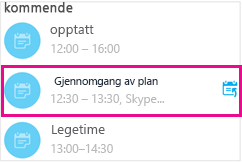
Du kan også trykke møter-knappen (

-
Velg møtet du vil bli med i, og trykk deretter Bli med i møte.
Obs!: Hvis dette er et elektronisk møte, ser du en Rask delta-knappen (

-
Alt etter hvordan du har angitt alternativene for VoIP-anrop, vil ett av følgende skje:
-
Du blir koblet til lyd eller video ved hjelp av VoIP, enten via Wi-Fi (hvis du er koblet til et Wi-Fi-nettverk) eller via mobildata.
-
Eller Skype for Business ringer deg på mobiltelefonen din, og du vil godta anropet fra Skype for Business å bli med i møtet. Dette skjer bare når tale og videosamtale alternativer (på alternativsiden Skype for Business ) er satt til på og enheten ikke er koblet til et Wi-Fi-nettverk.
-
Bli med i et møte fra møteinvitasjonen
-
Åpne møteinvitasjonen fra Outlook-app eller kalender, eller andre e-postapp eller kalender.
-
Trykk telefonnummeret du vil bruke til å bli med i møtet.
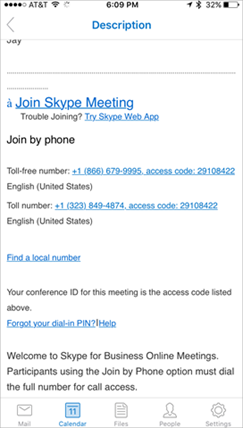
-
Trykk numeriske ledeteksten for å angi konferanse-ID (tilgangskode) og bli med i møtet automatisk nederst i skjermbildet oppringing.
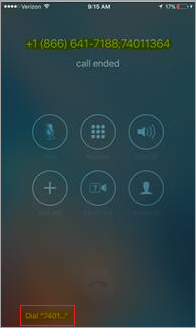
Koble til et møte eller en telefonkonferanse via telefon
Du kan også ringe inn til møtet fra en hvilken som helst telefon ved å ringe bli med via telefon numrene som er oppført i møteinvitasjonen. Telefonnumre Innringing vises nederst i møteinnkallelsen.
Når du har ringt inn, vises telefonnummeret ditt på møtelisten.
Vente i møtelobbyen
Møtelobbyen er et elektronisk venteområde. Møtelederen styrer tilgangen til møtet slik at du må kanskje vente til møtelederen gir deg tilgang. Hvis du venter i lobbyen, ikke flytte til en annen app fordi forespørselen om å bli med i møtet avbrytes hvis du gjør.
Bli med i et møte fra Skype for Business-app
Du kan bli med lyd eller video og Direktemeldinger (Hvis den er aktivert i møtet) del av et Skype for Business-møte fra Skype for Business for Android. Når du deltar fra en mobil enhet, kan du bare høre møtelyden og se video av andre deltakere (Hvis det vises). Du kan ikke kunne se noe som helst møteinnhold deles.
-
Hvis du vil bli med i et møte Skype for Business, tapper du møter (

-
Velg møtet du vil bli med i, og trykk deretter Bli med.
Obs!: Hvis dette er et elektronisk møte, ser du en Rask delta-knappen (

-
Alt etter hvordan du har angitt alternativene for VoIP-anrop, vil ett av følgende skje:
-
Alltid VoIP Du blir koblet til lyd ved hjelp av VoIP enten via Wi-Fi (hvis Wi-Fi er tilgjengelig) eller mobildata (hvis Wi-Fi ikke er tilgjengelig).
-
VoIP bare over Wi-Fi Du blir koblet til lyd ved hjelp av VoIP via Wi-Fi. Mobildata vil ikke brukes. Hvis Wi-Fi ikke er tilgjengelig, ringer Skype for Business deg på telefonnummeret du oppga.
-
Mobil Skype for Business ringer deg på mobiltelefonen, og du må godta Skype for Business-anropet for å bli med i møtet. Anrop vil bruke mobilabonnementet.
-
Koble til et møte eller en telefonkonferanse via telefon
Du kan også ringe inn i møtet fra en hvilken som helst telefon ved å slå et av numrene som er oppført under Bli med over telefon i møteinnkallingen. Telefonnummeret for å ringe inn i møtet er oppført nær slutten av innkallingen.
Obs!: Når du blir med i et møte Skype for Business ved å ringe, vises telefonnummeret ditt på møtelisten.
Bli med i et møte fra møte-kalenderen
-
Trykk knappen møter (

-
Trykk møtet du vil bli med i, og trykk deretter bli med i møte-knappen (

Vente i møtelobbyen
Møtelobbyen er et elektronisk venteområde. Møtelederen styrer tilgangen til møtet slik at du må kanskje vente til møtelederen gir deg tilgang. Hvis du venter i lobbyen, ikke flytte til en annen app fordi forespørselen om å bli med i møtet avbrytes hvis du gjør.
Bli med i et Skype for Business møte hvis du ikke er en Skype for Business-bruker eller er logget på Skype for Business
Du kan delta i et møte Skype for Business uten å logge på Skype for Business eller ha en Skype for Business-konto. Her får du vite hvordan:
-
Installer Skype for Business (fra Google Play Store) tid i forveien for møtet. (Hvis du ikke installerer Skype for Business på forhånd, blir du bedt å installere den når du prøver å bli med i møtet.)
-
Ikke Logg på Skype for Business.
-
Når du trykker møtekoblingen i e-post eller kalender på mobilenheten, får du Skype for Business bedt om å bli med i møtet.
-
Trykk Logg på som gjest.
Når du skriver inn navnet ditt, blir du lagt til i samtalevinduet for møtet (eller i lobbyen Hvis Møtelederen har valgt å bruke denne funksjonen).
Bli med på et møte igjen
Hvis du må forlate et møte Skype for Business eller kobles en eller annen grunn midlertidig, du kan bli med på nytt den ved å klikke knappen bli med på nytt (
Obs!: Hvis du ikke er i Skype for Business-appen når du kobles, kan du se et varsel om at du ble koblet fra, men du må gå tilbake til Skype for Business appen til å klikke bli med på nytt.
Obs!: Effektive mai 20, 2018, Windows Phone-appen for Skype for Business skal trekkes tilbake og vil ikke lenger være tilgjengelig for nedlasting fra Windows Phone Store.
Bli med i et møte fra Skype for Business-app
Viktig!: Denne funksjonen er bare tilgjengelig hvis arrangørens installasjon av Skype for Business støtter den. Hvis du ikke er sikker, kontakter du møtearrangøren eller teknisk brukerstøtte på arbeidsplassen din.
Hvis du er på reise og vet at du ikke har pålitelig Wi-Fi- eller mobildatatilkobling under møtet, kan du koble til møtelyden ved å ringe et av numrene for telefonkonferansen som er oppført i møteinnkallelsen, eller ved å sette alternativet Stemmeinnstillinger til Mobilnettverk.
-
Ringe inn til møtet Hvis møteinnkallelsen inneholder en Bli med over telefon-del, noterer du konferanse-ID-en og ringer deretter ett av numrene som er oppført.
-
Få møtet til ringe deg Hvis det ikke er oppført noen innringingsnumre eller det er mer praktisk å ikke ringe inn, kan du få møte ringe deg:
-
Gå til Mer

-
Gå til skjermbildet Møter, og trykk Bli med i møte. Det sendes forespørsel om oppringing fra Skype for Business til konferanseanropets server.
-
Svar på det innkommende anropet, så er du koblet til møtet.
-
Når du er tilkoblet, vises telefonnummeret ditt i deltakerlisten. Mer informasjon.
Vente i møtelobbyen
Du kan bli med i møtet umiddelbart eller bli sendt til den virtuelle lobbyen, avhengig av møtealternativene som arrangøren har valgt. Hvis du er i lobbyen, får arrangøren og andre presentatører umiddelbart varsel om at du venter, og de kan gi deg tilgang med ett enkelt klikk.










